1. Login Blogger.com
2. Di dasbor sobat pilih menu Rancangan >> Edit HTML
3. Expand template widget
4. Cari kode ]]></b:skin>.
(*Gunakan tombol F3 pada keyboard untuk mempermudah pencarian)
5. Setelah ketemu letakkan kode di bawah ini di atas kode No.4.
#NavbarMenu {
width: 960px;
height: 35px;
background:#e3edf9 url(http://i415.photobucket.com/albums/pp238/Sujeet/navbar3.jpg) repeat-x top;
color: #3D81EE
margin: 0 auto 0;
padding: 0;
font: bold 11px Arial, Tahoma, Verdana;
border-top: 1px solid #AFAFAF;
border-bottom: 1px solid #FFFFFF;
}
#NavbarMenuleft {
width: 960px;
float: left;
margin: 0;
padding: 0;
}
#nav {
margin: 0;
padding: 0;
}
#nav ul {
float: left;
list-style: none;
margin: 0;
padding: 0;
}
#nav li {
list-style: none;
margin: 0;
padding: 0;
}
#nav li a, #nav li a:link, #nav li a:visited {
color: #dae8ff;
display: block;
text-transform: capitalize;
margin: 0;
padding: 9px 15px 8px;
font: normal 15px Georgia, Times New Roman;
}
#nav li a:hover, #nav li a:active {
background:#e7ffb3;
color: #36731b;
margin: 0;
padding: 9px 15px 8px;
text-decoration: none;
}
#nav li li a, #nav li li a:link, #nav li li a:visited {
background: #3D81EE url(http://i415.photobucket.com/albums/pp238/Sujeet/navbar3.jpg) repeat-x top;
width: 200px;
color: #d3d3d3;
text-transform: lowercase;
float: none;
margin: 0;
padding: 7px 10px;
border-bottom: 1px solid #99C9FF;
border-left: 1px solid #99C9FF;
border-right: 1px solid #99C9FF;
font: normal 14px Georgia, Times New Roman;
}
#nav li li a:hover, #nav li li a:active {
background: #e3f1ce;
color: #156018;
padding: 7px 10px;
}
#nav li {
float: left;
padding: 0;
}
#nav li ul {
z-index: 9999;
position: absolute;
left: -999em;
height: auto;
width: 170px;
margin: 0;
padding: 0;
}
#nav li ul a {
width: 140px;
}
#nav li ul ul {
margin: -32px 0 0 171px;
}
#nav li:hover ul ul, #nav li:hover ul ul ul, #nav li.sfhover ul ul, #nav li.sfhover ul ul ul {
left: -999em;
}
#nav li:hover ul, #nav li li:hover ul, #nav li li li:hover ul, #nav li.sfhover ul, #nav li li.sfhover ul, #nav li li li.sfhover ul {
left: auto;
}
#nav li:hover, #nav li.sfhover {
position: static;
}
#search{width:210px;font-size:11px;float:right;margin:0;padding:0}
#searchform{overflow:hidden;display:inline;margin:0;padding:0}
#searchbox{background:#ddd;margin:0;padding:0}
#search input{background:transparent;color:#fff;float:left;font-size:12px;width:158px;border:1px solid #fff;font:normal 10px arial, verdana, Times New Roman;margin:7px 0 0 10px;padding:3px 7px}
#search .btn{width:auto;border:0;margin:7px 0 0;padding:0}
<div id='header-wrapper'>7. Setelah ketemu letakkan kode di bawah ini persis di atasnya.
<b:section class='header' id='header' maxwidgets='1' showaddelement='no'>
<b:widget id='Header1' locked='true' title='Your Blog Title (Header)' type='Header'/>
</b:section>
</div>
<div id='NavbarMenu'>
<div id='NavbarMenuleft'>
<ul id='nav'>
<li><a expr:href='data:blog.homepageUrl' title=''>Home</a></li>
<li><a href='#'>1</a>
<ul>
<li><a href='#'>1.1</a></li>
<li><a href='#'>1.2</a></li>
<li><a href='#'>1.3</a></li>
</ul></li>
<li><a href='#'>2</a>
<ul>
<li><a href='#'>2.1r</a></li>
<li><a href='#'>2.2</a>
<ul>
<li><a href='#'>2.2.1</a></li>
</ul>
</li>
<li><a href='#'>3</a></li>
</ul></li>
<li><a href='#'>4</a>
<ul>
<li><a href='#'>4.1</a></li>
<li><a href='#'>4.2</a>
<ul>
<li><a href='#'>4.2.1</a></li>
</ul></li>
</ul></li>
</ul>
<div id='search'>
<form action='http://xmantan.co.cc/search' id='searchform' method='get' style='display:inline;'>
<input id='searchbox' maxlength='160' name='q' onblur='if (this.value == "") {this.value = "Search...";}' onfocus='if (this.value == "Search...") {this.value = ""}' type='text' value='Search...'/>
<input class='btn' name='' src='https://blogger.googleusercontent.com/img/b/R29vZ2xl/AVvXsEj_unvN-JW_t089CdnENchGzFCRaVHO4VvRtHtUgKn16RGbXO80WXUEEpfd149K8M1rNGdwlH0PKBTkr0hbtrM0CrSlhfqf9Spd20n0BKimWdukxFKmfmWS1s6e28Us-Loe3y5zKKJuPG_O/s1600/1zehw2f_th.jpg.png' type='image' value='Go'/>
</form>
</div>
</div>
</div>
>>> Indahnya Berbagi <<<
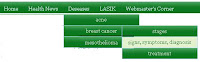









Post a Comment